目标
阅读完本篇的分享笔记后,你会了解到以下几个问题:
- imagewatch是什么有何作用?
- 如何获取替代imagewatch的调试方式?
- 相比imagewatch插件新的调试方式有何优点?
imagewatch简介
imagewatch是一个vs的插件,现如最新支持到vs2017,此插件用于在native的c++项目中调试图像数据类型,将图像数据变量可视化以方便查看其内存和渲染后的情况。由于对c++项目的支持,imagewatch常被用于调试opencv的项目。
imagewatch的下载地址为:vs2017版。 下载安装后重启vs即可完成安装。
imagewatch简单上手
(1)在安装完成之后,新建一个opencv项目。按F5进入调试模式。
(2)选择菜单View->Other Windows->Image Watch,就会出现imagewatch的调试界面。
在调试界面你可以进行如下操作:
- 查看断点附近的内存中的图像变量(imagewatch会自动显示)。
- 选中某个在被监控的图像变量,可以浏览其渲染的显示效果,将鼠标移动到渲染的图片上,会实时得到鼠标在图像的坐标和像素值。
- 将鼠标放置在渲染的监控图像上,可以放大和缩小渲染图片,支持放大到可以看到像素点的(R、G、B)值。
更详细的imagewatch使用方式可以参考以下文章:
csdn-Visual Studio中Image Watch的使用 opencv官方-windows_visual_studio_image_watch
注意: imagewatch仅支持在dubug模式下进行调试。
代替imagewatch的调试方式
相信很多人和芒果一样,在不知道imagewatch插件的时候,在学习opencv的时候,一般都是新建控制台项目,然后在项目调试过程中假如想查看某个图片经处理后是什么样子。然后,采用的方法便是最直观和简单的cv::imshow()将其渲染在屏幕上,这个方式其实很自由也很方便,但此方式有一个缺点,无法放大图像查看像素点的R、G、B值。那有无办法解决这个缺点呢,办法是有的而且opencv官方也已经为我们准备了解决方法。此方法就是在编译opencv的时候,勾选对qt以及opencgl的支持。以这样的方式编译得出的opencv,cv::imshow()函数渲染的方式与之前有所变化了,此时渲染图像的窗口是opengl绘制的,支持放大图像至像素级,可查看像素点的R、G、B值大小。
如何获取支持缩放的imshow
编译所需条件:
- 已安装Qt
- 已安装Qt for mvsc的支持工具(对应的vs版本)
- cmake
- opencv源码
方法很简单,qt的官方也给出了详细的教程。教程地址为:https://wiki.qt.io/How_to_setup_Qt_and_openCV_on_Windows
教程中关键之处就在于,勾选cmake编译选项之时,将
|
|
勾选上。即在windows使用cmake的gui程序编译opencv的时候,在configuration阶段,将WITH_QT、WITH_OPENGL选项打勾选上,后重新configure至界面不标红色,然后generation解决方案,最后open project编译。
与imagewatch相比有何优点
- 同样支持缩放调试图像值像素级,可查看像素点的R、G、B像素值。
- 同样支持实时查看鼠标位置的像素点坐标以及像素值
- 支持imagewatch不支持的release调试。
- 更自由更方便,无需设置断点,只需在需要查看的图像变量后添加一行代码即可。
- 支持界面选择保存图像到本地
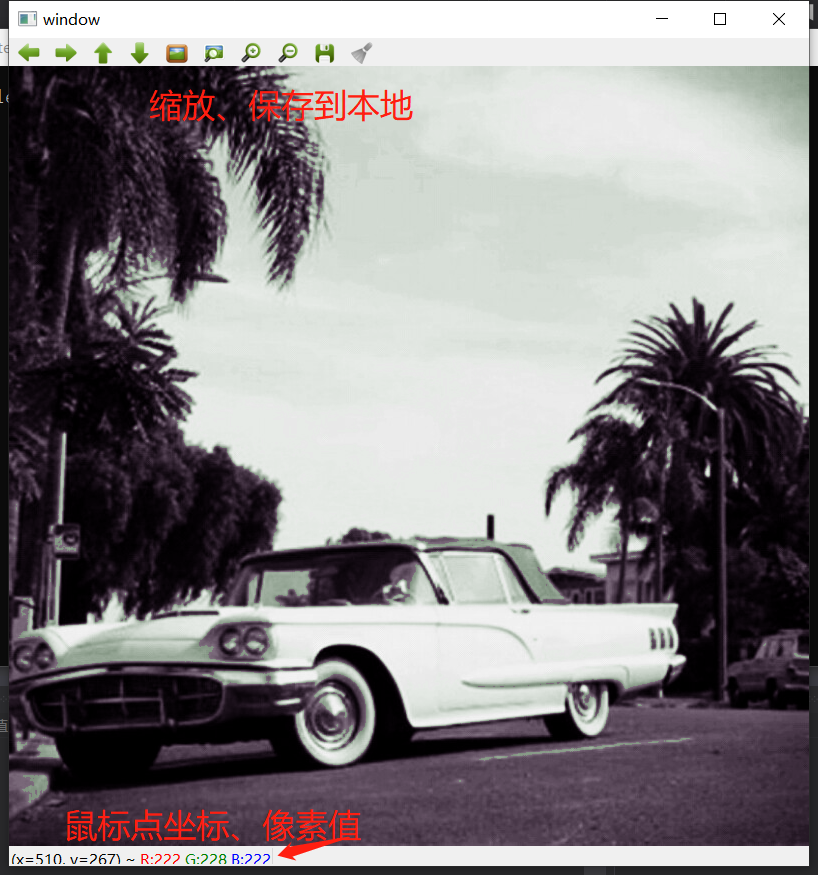
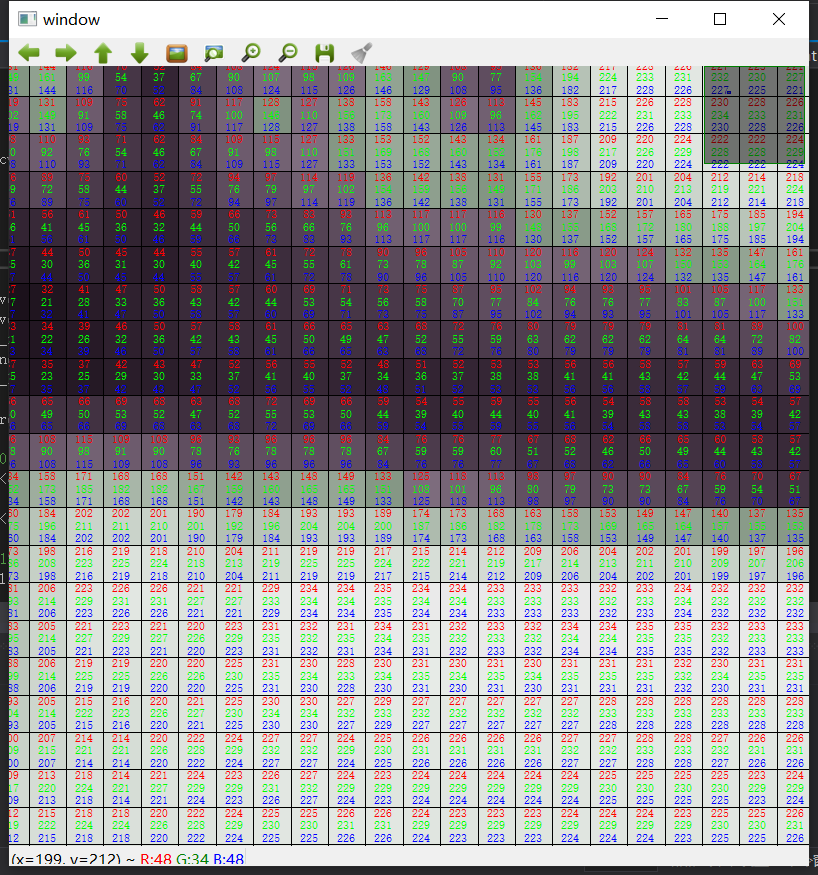
本文由芒果浩明发布,转载请注明来源。 本文链接:https://blog.mangoeffect.net/opencv/opencv-debug-by-imshow-instead-of-imagewatch.html
